发布时间:2024-05-02 17:15:02 来源:转转大师 阅读量:1227
跳过文章,直接WORD转PDF在线转换免费>> AI摘要
AI摘要本文介绍了三种将Word文档转换为PDF格式的方法。首先,可以使用专业的PDF转换器软件,如金舟PDF转换器或迅捷PDF转换器。其次,可以利用在线转换工具,如转转大师在线工具,无需安装软件即可在浏览器中完成转换。另外,最新版本的Microsoft Word也内置了PDF导出功能,方便用户直接转换。注意事项包括选择可靠的转换工具、检查原始文档格式和内容,并对生成的PDF文件进行必要的检查和编辑。通过转换,可以更好地保护文件内容,提高兼容性和可读性。
摘要由平台通过智能技术生成
在现代社会,电子文档的应用越来越广泛。无论是向老师提交作业、与同事分享文件还是发布文章,我们经常需要将Word文档转换为PDF格式。那么,Word怎么转PDF呢?本文将为你介绍三种简单快速的方法。
专业的PDF转换器软件如金舟PDF转换器、迅捷PDF转换器等,提供了丰富的文档转换功能,包括word转pdf。下面以转转大师PDF转换器操作为例。
操作如:
1、官网下载客户端

2、选择PDF转换中的Word转PDF,然后将Word文档上传到界面中,如果Word文档很多的话,可以选择添加文件夹批量导入哦,客户端处理批量文件特别有优势哦。
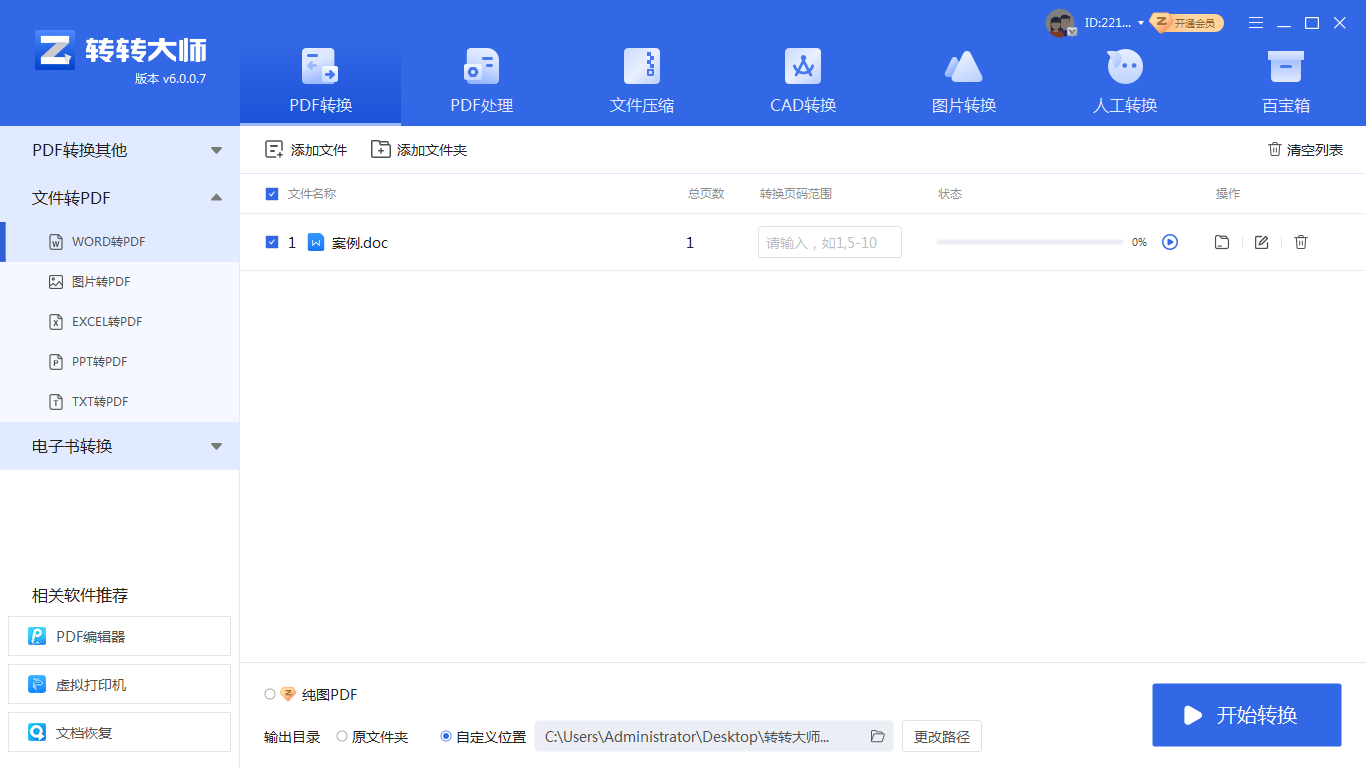
3、文档上传后点击开始转换。

4、稍等片刻处理完毕。
除了专业的PDF转换器软件外,还可以使用在线转换工具将Word文档转换为PDF格式。这些工具无需安装任何软件,只需在浏览器中即可完成转换。下面以转转大师在线工具进行转换操作为例。
操作如下:1、打开在线Word转PDF网址:https://pdftoword.55.la/word2pdf/

2、选择Word转PDF,上传Word文档到界面中。

3、Word文档上传后可自定义设置转换条件,然后点击开始转换。

4、转换完成,下载文件就行了。
最新版本的Microsoft Word内置了便捷的PDF导出功能,用户可以直接从Word应用中将文档转换为PDF格式。
操作如下:
1、打开需要转换的Word文档。以上就是的方法介绍了,通过将Word文档转换为PDF格式,你可以更好地保护文件内容,提高文件的兼容性,确保文件在不同设备上的可读性。希望本文对你有所帮助!
【word怎么转pdf?教你三种简单实用的转换方法!】相关推荐文章: 返回转转大师首页>>
我们期待您的意见和建议: